AndroidのSDカードデータ復元チュートリアル
- ホーム
- サポート
- データ復元・復旧・復活
- SDカード復元
- AndroidのSDカードデータ復元チュートリアル
概要
日常の使用過程でAndroid SDカードのデータ損失の状況に遭遇した場合、どのように解決すればよいでしょうか?この記事では、Android SDカードのデータ復元チュートリアルとデータ損失の原因を紹介します。
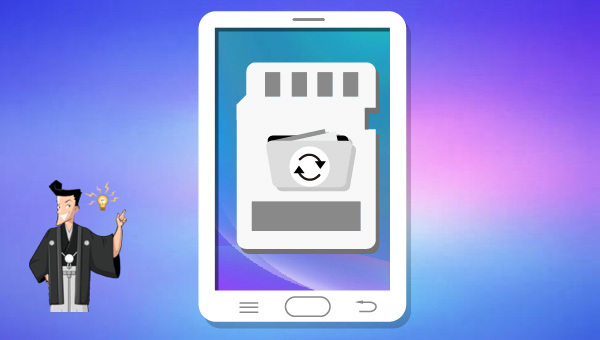

操作簡単 ウィザード形式で初心者も自力で復元可能。
100%安全 読み取り専用モードでデバイスをスキャンし、データをお見つけ出すだけで、データへの修正等の操作は一切ありません。
500以上種類のデータ復元対応 音楽、動画、地図、ワード、ドキュメント、PDF、メール、写真等よく利用されるファイルを復元可能。
プレビュー機能付き スキャン中もプレビュー可能、目標データが出たら、スキャンを中止でき、高速に復元可能。
無料確認可能 無料体験版でデータを見つけ出し、データを復元できるか確認可能。
操作簡単 ウィザード形式で初心者も自力で復元可能。
100%安全 読み取り専用モード復元、データへの修正等の操作...
500以上種類のデータ復元対応 音楽、動画、メール、写真等復...
注意:データ上書きを防ぐため、復元したいHDDにソフトをインストールしないでください。ファイルが削除され、削除後時間が長く経ってない場合は、[クイックパーティションスキャン]を使用し、フォーマットによりファイルが失われたり、ファイル消失後長い時間が経った場合、または外付けディスクのデータを復元する必要がある場合は、[パーティションの完全スキャン]または[ディスクの完全スキャン]機能を使用してください。

復元モードの紹介:
- クイックパーティションスキャン:ファイルタイプを指定することで素早く削除したデータを復元します。
- パーティションの完全スキャン:パーティションを丸ごとスキャンし、削除したファイルを復元します。
- ディスクの完全スキャン:ディスクをまんべんなくスキャンし、すべてのファイルを救出します。
- ミラーリング作成:データの損失を防止するためにディスクをバックアップします。
② スキャン対象を選択し、「次へ」をクリックします。

③ スキャンが完了したら、欲しいファイルを見つけ出し、チェックを入れて、「復元」ボタンをクリックします。

不正確な挿入や金属接点の損傷が原因です。接点の酸化や汚れも影響します。データ損失を避けるため、酸化層は消しゴムで除去可能です。「SDカードのエラーを検出して修復する方法」を参照してください。関連記事 :
AndroidがSDカードを認識しない・読み込まない時の対策
2024-04-01
Ayu : Androidがをに認識しない・読み込まない時、どうすれば解決できますか? この記事は、AndroidがSDカードを認識しない・...
2024-04-01
Imori : Androidスマホのアプリ、写真、動画等のデータが徐々に追加されるため、Android本体とSDカードのメモリがデータストレー...
adbコマンドで写真とアプリをAndroidのSDカードに保存
2019-09-02
Imori : adbコマンドを使って、パソコンの写真やアプリをAndroidのSDカードに保存、またはAndroidからパソコンにデータを保存...
2024-04-01
Ayu : 何らかの理由で、SDカードを初期化する必要があるかもしれません。 どうやってSDカードを初期化しますか? この記事は、Windo...




